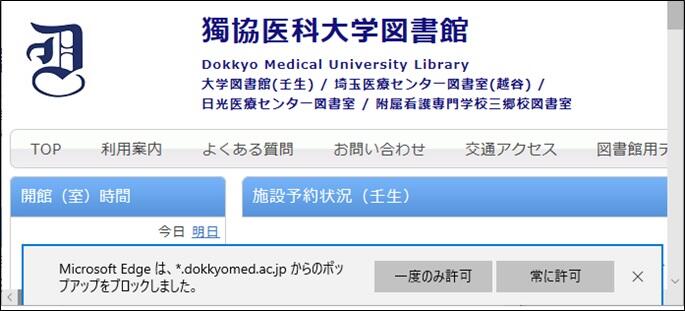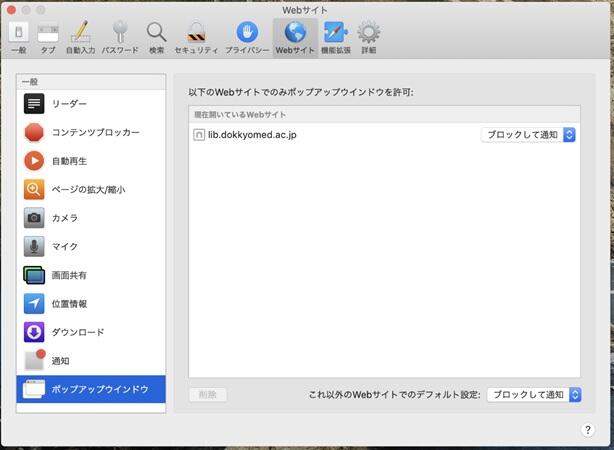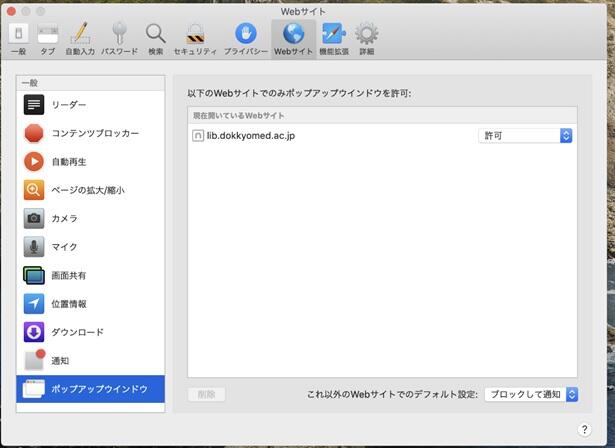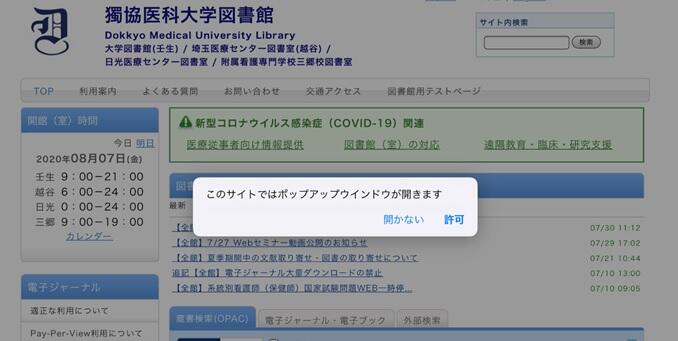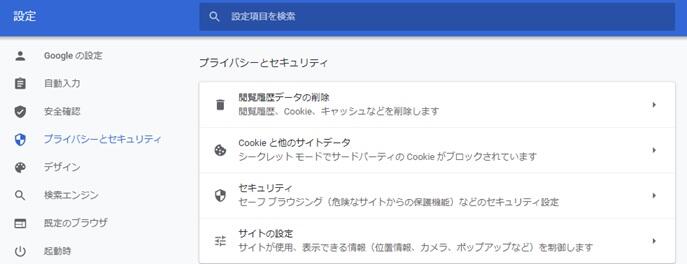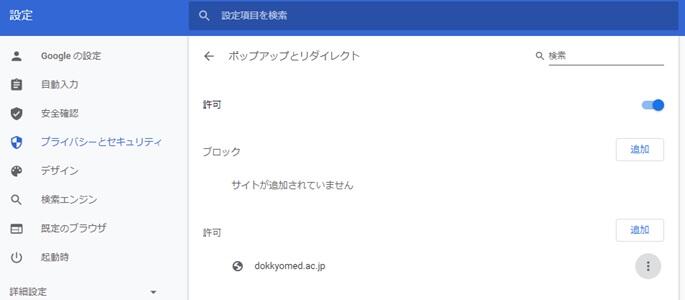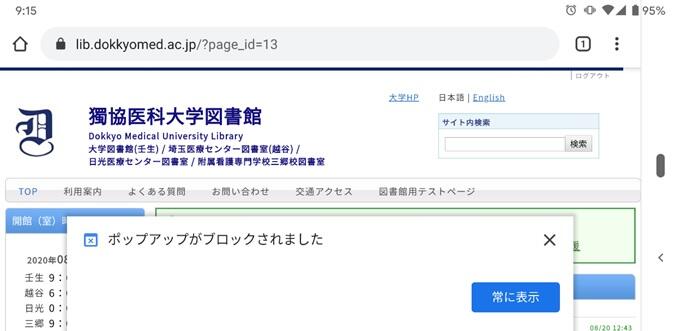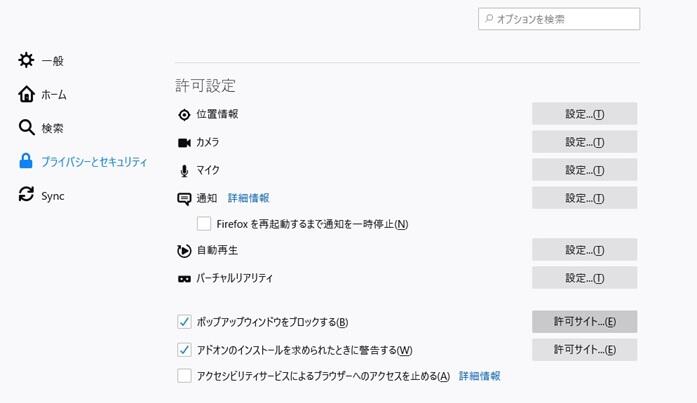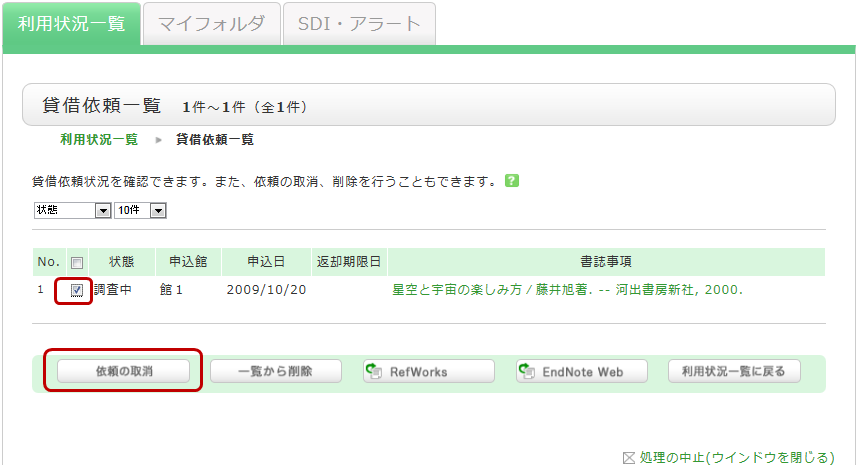| 獨協医科大学図書館 蔵書検索(OPAC) |
よくある質問(FAQ)
画面が正常に動作しません。クリックしても画面が反応しません。 (推奨ブラウザと注意事項)
推奨ブラウザについて
蔵書検索(OPAC)を快適に利用して頂くために、以下のブラウザの最新相当でのご利用を推奨します。
Windows
- Microsoft Edge
- Mozilla Firefox
- Google Chrome
Macintosh
- Safari
注意
下記の設定を実施している場合に正常に動作しません。該当する場合は、設定変更をお願いします。
- Cookieを無効に設定している場合
- ポップアップブロックを有効にしている場合
画面が正常に動作しません。クリックしても画面が反応しません。(ポップアップブロックの無効化)
お使いのブラウザの設定によっては、ポップアップとして表示される画面がブロックされている可能性があります。
お手数ですが、下記の方法でポップアップの許可をおこなってください。
◆Microsoft Edge(Windows版)の場合
ポップアップブロック通知バーの[常に許可]をクリックしてください。
※一時的に許可の場合、ブラウザを一旦閉じてしまうと、ポップアップブロックが有効となり、立ち上げるたびに同じ操作が必要となります。
◆Safari(Mac版)の場合
図書館のHPを開いた状態で[Safari]-[環境設定]をクリックします。
[ポップアップウィンドウ]-[現在開いているWebサイト]にあるlibrary.dokkyomed.ac.jpの[ブロックして通知]を[許可]に変更してください。
◆Safari(iOS版)の場合
ポップアップブロック通知の[許可]をクリックしてください。
上記が表示されない場合は、[設定]-[Safari]-[ポップアップブロック]をOFFにしてください。
◆Chrome(Windows版)の場合
右上のその他アイコンの [設定] をクリックします。
[プライバシーとセキュリティ] - [サイトの設定] をクリックします。
[ポップアップとリダイレクト] をクリックします。
[許可] に[dokkyomed.ac.jp]を追加します。
◆Chrome(Android版)の場合
ポップアップブロック通知の[常に表示]をクリックしてください。
◆Firefox(Windows版)の場合
ブラウザ右上にある[ツール]メニュー(三本線)を開きます。
| [オプション]の[プライバシーとセキュリティ]タブをクリックします。 | |
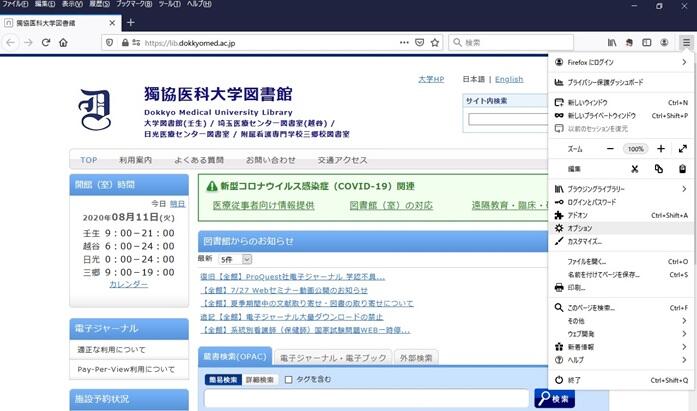 |
[ポップアップウィンドウをブロックする]の[許可サイト]をクリックします。
[https://library.dokkyomed.ac.jp]と入力し[許可]をクリックします。
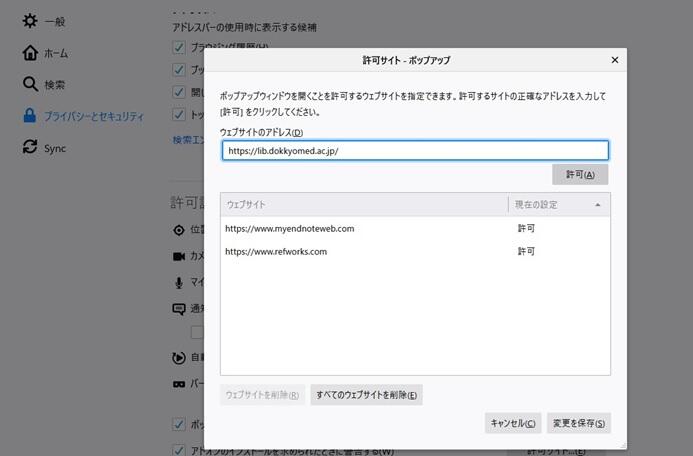
[変更を保存]をクリックします。
注意:Mac OS X で Firefox をご利用の場合、Firefox メニューの[Preferences(環境設定)]を選択してください。
蔵書検索(OPAC)では何を探すことができますか?
- 蔵書検索: 獨協医科大学で所蔵している図書・雑誌
- 論文・記事検索: アクセス可能な国内論文など(契約している論文は除く)
- 他館等検索: 全国の大学図書館などが所蔵している図書・雑誌など
- 外部検索: アクセス可能な国内論文と全国の大学図書館などが所蔵している図書・雑誌など
を検索することができます。探したい対象や資料によって、タブを切り替えてご利用ください。
詳細は、各タブをご覧ください。
○○から始まる資料、○○で終わる資料を検索したいときの方法はありますか?
検索には、キーワード検索とリテラル検索の2種類の検索方法があります。
キーワード検索では、入力された検索値を単語(=キーワード)として含む資料を検索します。
リテラル検索では、入力された検索値を単なる文字(=リテラル)として含む資料を検索します。
リテラル検索で、" * "を用い、前方一致、中間一致、後方一致が指定できます。
前方一致:入力した検索文字列と前方一致する資料を検索します。検索値の最後に" * " を付けてください。
中間一致:入力した検索文字列と中間一致する資料を検索します。検索値の前後に" * " を付けてください。
後方一致:入力した検索文字列と後方一致する資料を検索します。検索値の先頭に" * " を付けてください。
■キーワード検索
以下の検索項目は通常キーワード検索にて検索が行われます。下記のキーワード検索項目にてリテラル検索を行う場合、 検索値の先頭に" # " を付けてください。
[キーワード検索項目]
タイトル
著者名
出版者
件名
キーワード
■リテラル検索
以下の検索項目は通常リテラル検索にて検索が行われます。
[リテラル検索項目]
分類
ISBN/ISSN
出版国コード
言語コード
NCID
登録番号(前方一致のみ可能)
資料ID(前方一致のみ可能)
請求記号(前方一致のみ可能)
※リテラル検索を利用することで、以下のように検索条件を詳細に設定することができます。
1) タイトルに「臨床」というキーワードを含む資料を検索する
項目:タイトル 検索値:臨床 ヒット例:日本臨床, 日本臨床細胞学会雑誌, 癌の臨床と基礎
2) タイトルが「臨床」という資料を検索する
項目:タイトル 検索値: #臨床 ヒット例:臨床
3) タイトルが「臨床」で終わる資料を検索する
項目:タイトル 検索値: #*臨床 ヒット例:アレルギーの臨床, 基礎と臨床
複数の検索条件を組み合わせることができますか? (○○または△△が含まれるなど)
1つの検索項目に複数の入力条件を入れたり、複数の検索項目に入力することで、次の3つの検索を行うことができます。
二つ以上の検索値を同時に満たす資料を検索したい場合
例)「糖尿病」と「肥満」の両方が含まれる資料を検索
入力方法1 : 各検索値間を “ ” (空白)でつなぐ。「糖尿病 肥満」
入力方法2 : それぞれの項目に「糖尿病」、「肥満」を入力し、項目間のプルダウンメニューから「かつ(AND)」を選択する。
二つ以上の検索値のどれかひとつでも満たす資料を検索したい場合
例)「糖尿病」または「肥満」のいずれかが含まれる資料を検索する
入力方法1 : 各検索値間を “ + ”(プラス記号)でつなぐ。「糖尿病+肥満」
入力方法2 : それぞれの項目に「糖尿病」、「肥満」を入力し、項目間のプルダウンメニューから「または(OR)」を選択する
ある項目を満たす資料の中で、ほかの項目を満たす資料を除きたい場合
例)「糖尿病」が含まれるが「肥満」が含まれない資料を検索する
入力方法1 : 各検索値間を “ ^ ”(ハット記号)でつなぐ。「糖尿病^肥満」
入力方法2 : それぞれの項目に「糖尿病」、「肥満」を入力し、項目間のプルダウンメニューから「含まない(NOT)」を選択する
一次検索項目と二次検索項目
以下の検索項目は一次検索項目といい、その検索値のみで単独で検索できます。
- キーワード
- タイトル
- 著者名
- 出版者
- 件名
- 分類
- ISBN/ISSN
- NCID
- 書誌ID
- 登録番号
- 資料ID
- 請求記号
以下の項目は二次検索項目といい、一つ以上の一次検索項目と組み合わせなければ検索できません。検索画面上では項目名の前に * がついています。
- 資料種別
- 所蔵館
- 出版年
- 出版国コード
- 言語コード
- 配置場所
- 資料形態
- 部署
ローマ字のみで日本語の資料を検索することはできますか?
ローマ字の検索値の先頭に"$"マークを付けることで、ローマ字をカタカナに変換して検索することができます。
- ローマ字は訓令式とヘボン式の表記に対応しています。
- 長音文字には対応していません。例えば"キーワード"と同じ検索結果を得たい場合は$kîwâdôとせず$kiwadoと入力してください。
- 入力例の△は1個以上の空白を意味します。
| 入力例 | 検索結果 | ヒット例 |
|---|---|---|
| $genji | "ゲンジ"と入力して検索した場合と同様の検索結果が表示されます。 | 源氏世界の文学 源氏物語の人と心 源氏物語の世界 |
| $syamisen+$wahuu | "シャミセン+ワフウ"と入力して検索を行った場合と同様の検索結果が表示されます。 | 玉菊とその三味線 和風 和風と洋式 |
| $nihon△$amerika | "ニホン△アメリカ"と入力して検索を行った場合と同様の検索結果が表示されます。 | 日米関係キーワード アメリカの心・日本の心 日米同盟 |
蔵書検索(OPAC)で見つけたのですが、本棚の位置がわかりません。探し方を教えてください。
検索結果に表示される所蔵一覧情報の「配置場所」をクリックしてください。
配架マップが表示されます。探している資料は水色になっている場所に配架されています。
なお、図書は「請求記号」順に、雑誌は「雑誌名のアルファベット順」に並んでいます。
これらの情報を手がかりにして、該当の場所(書架)をお探しください。
<例>
雑誌タイトルリストの使い方を教えてください。
誌名途中の「~of the~」などは無視されますが、冠詞の「The」が先頭にある誌名は「T」をクリックすると表示されます。
壬生の書架の並び順は国内雑誌・外国雑誌の区別無くABC順に並びますが、「雑誌タイトルリスト」は国内雑誌はあいうえお順、外国雑誌はABC順になります。
雑誌タイトルリストは書架の並び順とは異なりますのでご注意ください。
借りている本の返却期限日を延長する方法を教えてください。
借りている資料の確認や貸出更新は、MyLibraryから行うことができます。
(※貸出更新時の返却期限日は、貸出更新を実行した日から1週間後(オーバーナイト資料は1日後)になりますので、ご注意ください)
1. TOP画面の左側メニューにある【利用状況一覧】をクリックします。
2. MyLibraryにログイン後、【貸出一覧】をクリックします。
3. 「貸出一覧」が表示されたら、一覧のなかから、貸出更新をしたい資料にチェックをつけ、【貸出更新】をクリックします。
(「貸出一覧」では、現在、どこで(貸出館)・何を(書誌事項)・いつまで(返却日)借りているか、という貸出状況を確認することができます)
4. ポップアップの【OK】をクリックします。
5. 返却日が延長されて、更新完了。
(更新できなかった場合は、更新できない理由とともに表示されます)
「貸出一覧」から、貸出中の資料の「書誌事項」をクリックすると、「書誌詳細」が表示され、貸出更新回数などを確認することができます。
※次の場合は、貸出更新できません。
→他の利用者から予約が入っている場合
→延滞中の資料がある場合
→貸出更新回数が3回目になる場合
蔵書検索(OPAC)で見つけた資料が借りられている場合に予約ができますか?
蔵書検索(OPAC)を行い、「貸出中」や「予約棚」の状態になっている資料は下記の方法で、予約することができます。
2. 「依頼情報入力」画面で、対象資料情報と予約依頼者情報を確認し、予約内容の入力(確認)をして、最後に【申込】をクリックします。
3. 「依頼内容確認」画面で、予約依頼内容を確認したら【決定】をクリックします。
4. 「依頼完了通知」画面で、予約完了。
(予約ができない場合は、よくある質問内にある「予約ができません。なぜですか?」をご参照ください)
※予約資料の取り置き期間は5日間(閉館日を含まない)です。
期間内に貸出されなかった場合、予約は解除されます。
図書館から予約資料到着の連絡があれば、できるだけ早く来館して貸出の手続きをしてください。
予約をキャンセルする方法を教えてください。
1. TOP画面の【ログイン】をクリックします。
2. ログイン後に表示される【予約している資料】をクリックします。
3. 「予約一覧」が表示されたら、一覧のなかから、予約取消をしたい資料にチェックをつけ、【予約の取消】をクリックします。
(「予約一覧」では、現在、どこで(申込館)・何を(書誌事項)・いつまで(受取期限日)予約しているか、という予約状況を確認することができます)
4. ポップアップの【OK】をクリックします。
5. 予約取消が完了すると、状態に「取消」が表示されます。
予約ができません。なぜですか?
延滞・貸出禁止になるとどうなりますか?
また、長期延滞の場合は、延滞資料を返却後、貸出停止状態になり一定期間貸出・延長・予約ができなくなります。
資料は必ず返却期限内に返却してくださいますようお願いいたします。
所属している図書館(室)以外で所蔵している"図書"を借りることはできますか?
4. 「依頼完了通知」画面で、【決定】をクリックして申込完了。
※申し込みは予約扱いとして処理されます。
延滞中または、貸出停止期間中の方は、取り寄せができませんのでご注意ください。
他の図書館で利用したい資料がある場合に利用する方法はありますか?
直接、その図書館に来館して、資料を利用したい場合は
相手館の利用規則に従ってください。
紹介状が必要な場合は所属の図書館(室)にご相談ください。
資料の文献複写を利用したい場合は
画面左部の「文献の取り寄せ」よりお申し込みください。
資料を取り寄せたい場合は
画面左部の「図書の取り寄せ」よりお申し込みください。
入手したい論文があるのですが、探しても見つかりませんでした。入手する手段はありますか?
資料の詳細な情報を入力してください。
「文献の取り寄せ」とはなんですか?
「文献の取り寄せ」の際の注意点はありますか?
申込による著作権に関する一切の責任は申込者が負います。
依頼先の選定は図書館が行います。
支払方法は、主に私費での立て替え払いとなりますが、
個人研究費・講座研究費では直接払いも可能です。図書館までお問い合わせください。
文献は速やかに受領願います。
複写物到着通知(掲示)後30日を過ぎても未受領の場合は督促状をお送りする場合がございます。
立替払い精算時の経理への添付書類に適格請求書(インボイス)が必要となる場合があります。
※現在の文献に添付しております「複写棚票兼領収書」は、インボイス制度に対応しておりません。
必要な場合には、インボイス対応の領収書に差し替えさせていただきますのでカウンターまでお申し付けください。
「文献の取り寄せ」の到着までの日数と料金の目安を教えてください。
到着の目安
到着の目安
学内: 当日~翌日 EDDS
普通郵便: 2日~1週間程度
速達: 翌日~3日程度 速達料金がかかります。
海外手配の場合: 当日~1か月程度
土・日・祝日は含みません。
依頼先の都合・郵便事情などにより、発送や到着が遅れることもあります。
特にお急ぎの場合は、内線2084までご相談ください。
複写金額の目安
複写料金は相手館により異なります。
学内の場合: 無料 EDDS
国内手配の場合: 複写枚数×50円前後+送料+送金手数料(10円~120円程度)
+カラー複写希望の場合 カラーページのみカラー料金(1枚70~200円程度)
海外手配の場合: $70ほどかかる可能性がある
申し込んだ「文献の取り寄せ」を取り消せますか?
利用状況一覧から、取消を行う事が出来ます。
ただし、既に相手館への依頼が済んでいるものに関する取消はできません。